Kuvan rajaaminen Microsoft Paint -sovelluksella
Kirjoittaja:
Roger Morrison
Luomispäivä:
5 Syyskuu 2021
Päivityspäivä:
1 Heinäkuu 2024

Sisältö
Tämä artikkeli on kirjoitettu toimittajien ja pätevien tutkijoiden yhteistyön avulla sisällön tarkkuuden ja täydellisyyden takaamiseksi.'n sisällönhallintaryhmä tutkii huolellisesti toimittajan työtä varmistaakseen, että jokainen kohde on korkeiden laatustandardiemme mukainen.
Sinulla on valokuva, jonka haluat rajata osaan kuvasta. Käytä tätä Microsoft Paint -sovelluksella muutamalla napsautuksella.
vaiheet
-
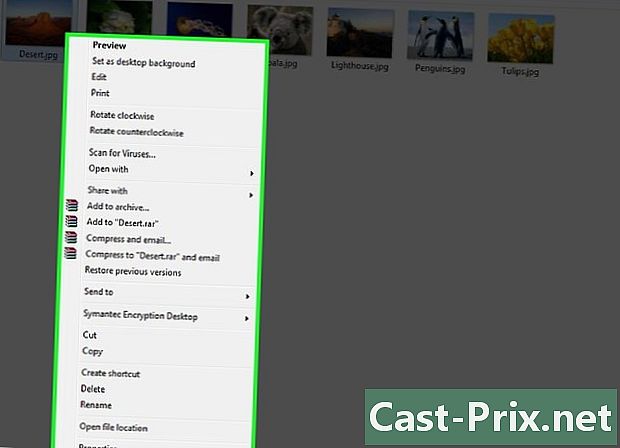
Valitse kuva. Siirry valokuvaasi, napsauta sitä hiiren kakkospainikkeella. Avaa valikko, joka tarjoaa sinulle mahdolliset toimenpiteet. -
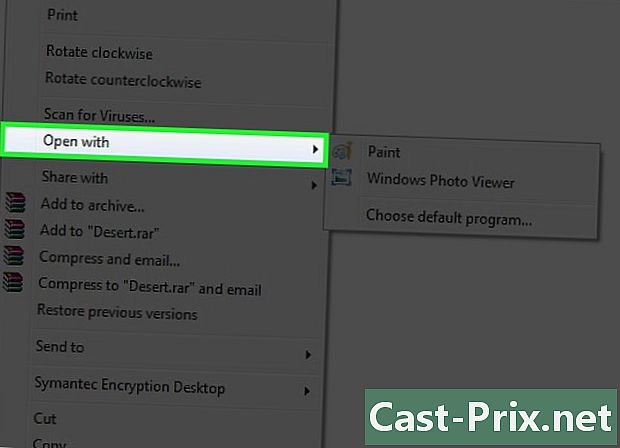
Siirry Open kanssa. Etsi esiin tulevasta valikosta Avaa kanssa. Se on valikon keskellä. -
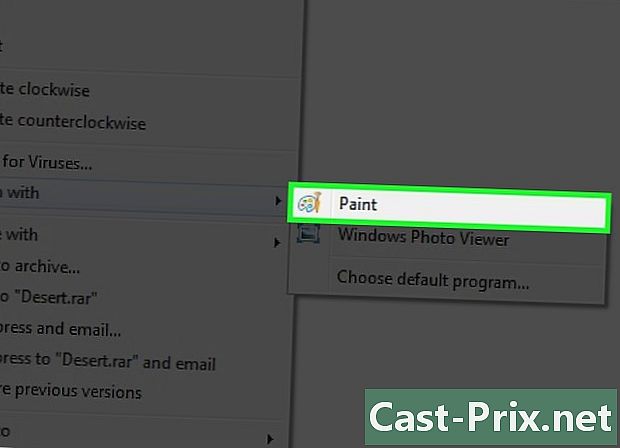
Valitse Maalaa. Napsauttamalla Avaa kanssa, alivalikko tulee näkyviin. Voit valita maali. Licona on sivellinvärivalikoima. -
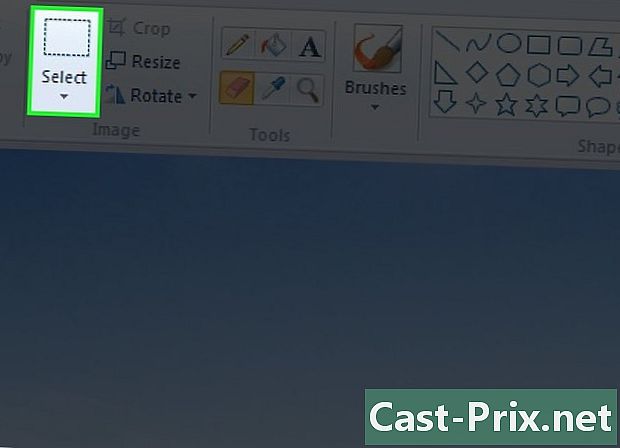
Valitse valintalomake. sisään maaliolet pitkään tervetuloa. Napsauta ▼ Valitse-painikkeen alapuolella. Tämä painike on osassa kuva välilehden. -

Valitse suorakaiteen muotoinen valinta. Löydät tämän vaihtoehdon luettelon yläosasta. -
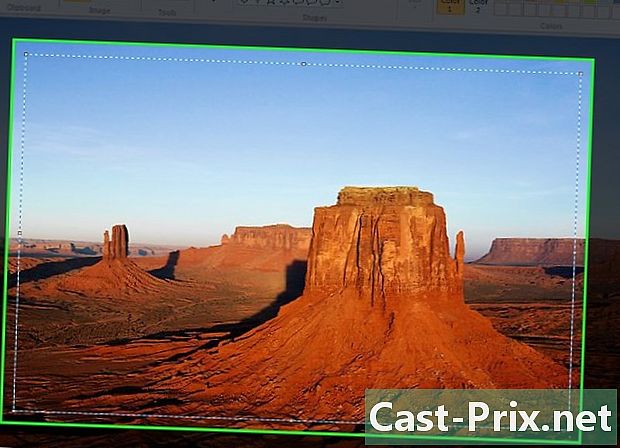
Määritä valinta. Mene kuvasi ja valitse kuvassa kohta, josta valinnan pitäisi alkaa. Napsauta ja siirrä hiirtä. Hiiren liikkeestä riippuen näkyy pisteviiva suorakulmio. Pysäytä napsautus, kun olet tyytyväinen valintaasi. Huomaa, että valitsemasi alue pysyy rajaamisen jälkeen.- Poista valokuvan reunus napsauttamalla kulmaa, jotta reunus ei mahtu valintakenttään, ja venytä sitten diagonaalisesti. Pysäytä valinta juuri ennen reunaa valinnan lähtöpisteen vastakkaisessa kulmassa.
- Jos haluat tehdä valintasi uudelleen, napsauta kuvaa jo valitun osan ulkopuolella ja yritä sitten uudelleen.
-
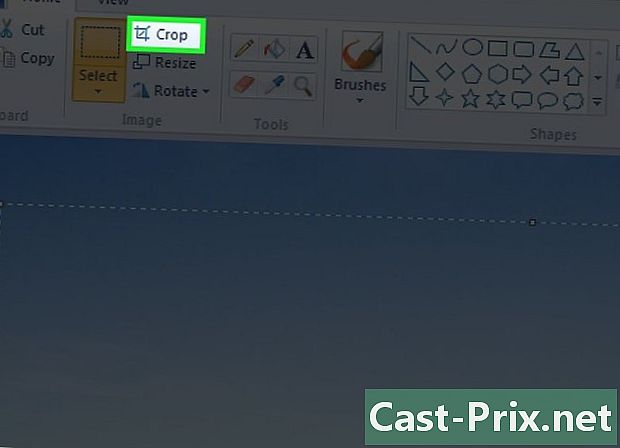
Paina Trim. Tämä vaihtoehto on samassa osassa kuin valita. Hän on oikealla puolellaan, yläosassa. painamalla leikata, poistat kaikki valokuvan osat, joita ei ole valinnassa. Ainoa mitä olet jäljellä on valittu osa maali.
- On mahdollista olla valitsematta suorakulmion valintaa. Voit esimerkiksi valita a vapaa valinta ja tee siis inspiraationne mukaan alkuperäisen valinnan.
- Kun olet valinnut valokuvasi, varo napsauttamalla painiketta Poista näppäimistöltä. Poistaisit siten valitsemasi osan. Palauttaa poistettu osa napsauttamalla ikkunan yläosassa vasemmalla olevaa pientä nuolta maali.
